 少年B カクちやん
少年B カクちやん『ヒューマンアカデミーAdobe通信講座』のAdobe CCって2年目以降の継続・更新とかできないの?
と、最初は疑問になると思う。
でも大丈夫…..
 り~ちん
り~ちん講座はリピート購入もできるから、また2年目からも学割で継続してAdobe ccをお得に使い続けられるですよ。
ヒューマンアカデミー通信講座(旧名:たのまな)のAdobe講座は、以前と変わり、
システム全体から一新され、購入手順・継続更新手順もかなり変更されています。
その辺りも含め、
ヒューマンアカデミー通信講座(旧:たのまな)+Adobe CCの、
【購入・継続更新方法】と【注意点】
まとめて記録しておきます。

ヒューマンアカデミー通信講座+Adobe CCは2年目以降も『学割』で『継続購入』できる
基本、自動更新・後から期間延長などはできない。
が、変わらず認定プラチナスクールであり、同じように「通信講座+Adobe CC」で再度購入することができる。
◆変わらずアドビ認定プラチナスクール学割特別価格
ヒューマンアカデミー「たのまな」は、通信講座+Adobe CC学割版のセット販売提供をアドビ社に公認されている「プラチナスクール」として知名度も高かったですが、
「ヒューマンアカデミー通信講座」として新たに展開されてから現在も、Adobe公認正規ルートの学割特別価格で提供してくれています。
Adobe CCフル構成プランの『学生・教職員個人版(学割版)』の内容は以下↓
ヒューマンアカデミー通信講座付属のAdobe CC
通信講座+Adobe CC 1年版、税込価格39,980円〜
- Adobe Creative Cloudの
全ソフト使い放題- 正規コンプリートプランと同じもの
- Adobe CCライセンスは1年版
- アップデートし放題
- クラウドストレージも使える
- 1契約でWin/Mac問わず2台までのPCにインストールできる
- ※同時起動はNG
- 個人用ライセンス
- ※法人名義(屋号含む)での購入・利用はNG
- 個人なら商用利用もOK
公式サイト
このあたりは既にご損じの通りかと思う。
で、Adobe CCはサブスク型なのでライセンスの有効期限が切れると使えなくなり、更新が必要になります。
※内容自体の詳しくはこちらで↓

◆期間延長やAdobeCCの自動更新はできない
そこで、延長とか更新ってできないの?となるかと思う,,,
が、
- 後から期間延長はできない
- アカデミー価格での「自動更新」はできない
- 1年でライセンスは切れる
逆に意図せず更新されてしまったなんてことがないので、自分の好きなタイミングでまた始められるという安心な面もあるかと。
ヒューマンアカデミーAdobeCC付属通信講座【コース比較】
現在は以下のコースとなり、動画視聴期間が増えたので学習速度自体には少し余裕も増えた。
| コース | AdobeCC | 価格 | 視聴・在籍期間 |
|---|---|---|---|
| 3ヶ月 | 1年版 | 39,980円 | 3ヶ月 |
| 6ヶ月 | 45,800円 | 6ヶ月 | |
| 12ヶ月 | 76,800円 | 12ヶ月 |
※価格はコミコミ価格(変動する可能性もあり)
◆キャンペーンの時期は?の件
現在ではキャンペーンとの記載なしにキャンペーン中と同じ価格で安く提供してくれています。
現在は常に、アドビ認定プラチナスクール経由の中でも、一番安く知名度の高い、
『デジハリ』と同じ価格に安定していて、コミコミ39,980円〜。
んが、価格はもちろんこれからも変動する可能性はある。
なので、当たり前だけど、
安く購入・継続の申し込みができるタイミングのチェック(価格チェック)は都度しておいた方が良い。
そのため、最低でも期限が切れる少し前くらいには購入継続準備をしておいた方が無難。
でもし、間に合わない、待てないという場合には、ヒューマンアカデミーと同じアドビ認定プラチナスクールの『デジハリ』もチェックしてみるのも手です。
Adobeコード到着が速いし、価格も安定してコミコミ39,980円です。↓
実はデジハリと迷ってる、などの場合はこちらの徹底比較でチェックしてみてください。
両方での購入・継続利用経験からがっつり比較してみてます↓

2、ヒューマンAdobe【2年目以降の継続・更新方法】(申込購入から利用開始手順)
2年目以降も継続して活用するには、基本はまた再度申し込み購入すればいいだけ
新規購入申し込み時と同じように、
リピート購入すればまた『アカデミー価格』でAdobe CCを継続して利用していくことができます。
ただ、システムが新しくなり、以前とはコード取得手順もなども変わり、注意点も変化してきました。
◆【ヒューマンアカデミー通信Adobe講座変更点含む注意点】
先にここで一旦先に総まとめ↓
ヒューマンAdobe CC付属講座利用の【注意点】
- 法人名義での購入・利用はNG
>個人での商用利用は可能 - アカデミー価格版での自動更新はできない
- 継続購入は『今ある講座在籍期間内』にはできない
- Adobe引き換えコード入力はサポート期間内(在籍期間内)にする
- Adobe引き換えコードは残り有効期限が切れてからか切れる寸前での入力が無難
- Adobeアカウントで支払い方法の登録はしない
- クレカ登録等をしてしまうと通常価格での自動引き落とし更新になってしまう
◆【2年目以降の継続利用・更新】手順ポイント
以下の2ステップです。
「Adobe CCの有効期限は有効化(アクティベート)してからのカウント」なので、
今あるAdobe CCの有効期限が切れる前に、価格をチェックして先に前もって購入しておくのがスムーズ。
ただし先に購入といっても、
- 先に購入してある講座の『在籍期間中』に同じ人が購入はNG
逆に、
- 講座購入で新たに取得したAdobe CCライセンスは、
サポート期間内(在籍期間内)に引き換えコードを入力する
>学割版なので在籍期間内に入力する必要がある
期限が切れる前に新たに購入した引き換えコードを入力しても、
基本的には先の有効期限+新たな有効期限で追加されますが、
稀に先の残り期間が消化されてしまうこともあるようです。。。
なのでがっつり残り期間がある地点での引き換えコード入力は避けた方が良さげ..
※私も残り期限がある状態でコード入力してきてますが、ちゃんと追加された有効期限になりましたし、同じプランでの場合は通常大丈夫な感じなのですが、念のために……
さらに、
『学割価格での購入・継続の場合』、
Adobeメンバーシップでの支払い方法の登録はしない
>クレカ自動更新など、次期限が切れる時
『通常価格での自動引き落とし』になってしまうので注意
この上記2STEPでこれまで通りまた1年間Adobe CCを使え、
お得に継続して使うことができます。
細かい購入申し込み手順ってどうだっけ?
に関しては以下の購入手順を参照してみてください。
以前とは変わった部分もあったりします。↓
❶ヒューマン通信講座+Adobe CC【申込・購入手順詳細】
継続更新・リピート購入も以下の基本手順は同じになります。
ヒューマンアカデミー通信講座公式サイトにアクセス。
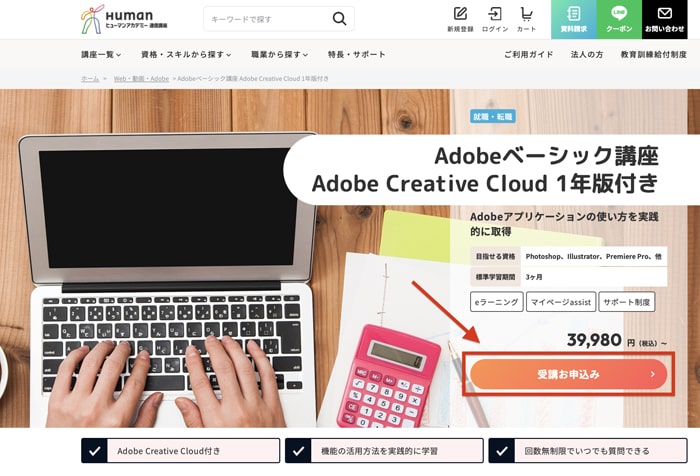
↓
上記の『受講お申込み』のボタンから、
上部のタブでコースを選び、『受講お申込み』をクリック↓
(※どのコースもAdobe CCは1年版。受講期間の違い。)
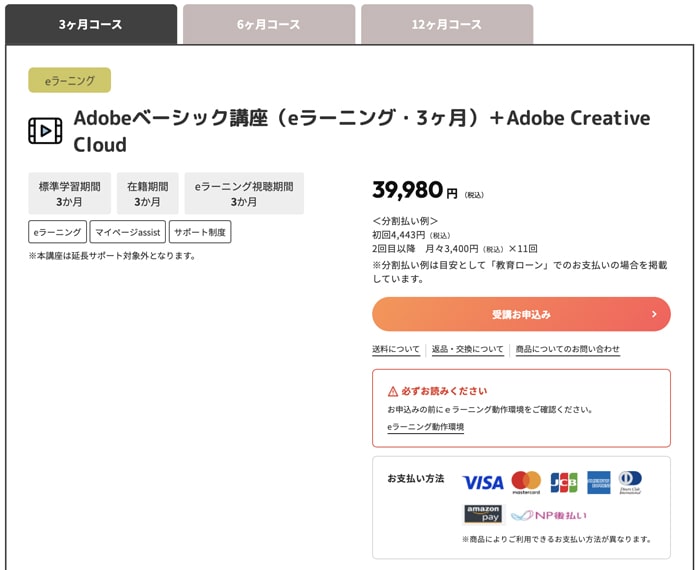
『商品購入規約』が表示されるので、確認し、下の『同意する』のボタンで次へ進む。
確認したら『ご注文手続きへ』のボタンから次へ進む。
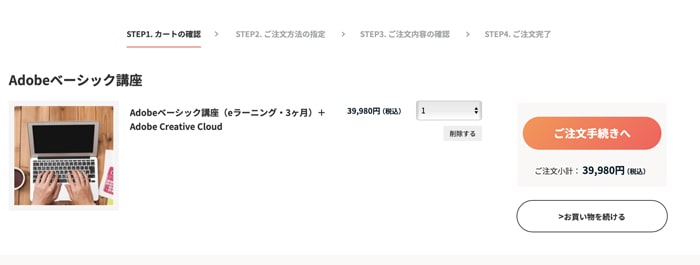
既にassistアカウントを持っている場合はそのアカウントでログイン、
持ってない場合は新規登録。
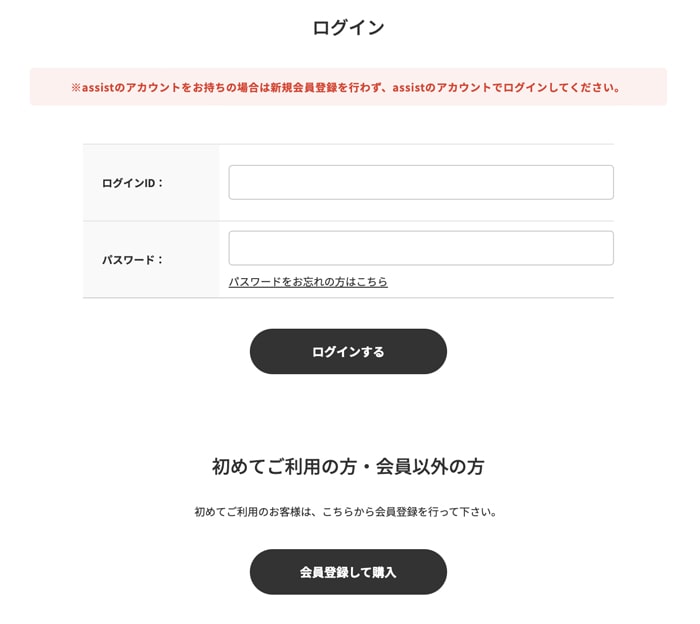
※「assist」とは
ヒューマンアカデミー通信講座に新たに導入された学習マネジメントシステム。
申し込み購入の際は、assistのアカウントが必要(会員登録必須)になり、そのアカウントで受講者専用サイト「マイページassist」にログインアクセスし、通信講座を活用できる。
このように表示される画面を確認しながら進んで注文を完了させる。
次に支払い・入金も済ませておく。
ヒューマンアカデミーAdobe講座支払い方法
- クレジットカード
(一括/分割)
>VISA・MasterCard・JCB・AMEX およびそれらの提携カード
- Amazon Pay
>Amazonアカウントに登録してるクレカ情報を利用して決済できる。
- 銀行振込
(一括)
>みずほ銀行(手数料はこっち負担)
- オリコ教育ローン
(分割)
>クレカは不要
>領収書発行に対応はしていない
※クレジットカード決済、Amazon Pay はご注文が完了した時点でキャンセル不可。
❷マイページassistで引き換えコード取得
Adobe Creative Cloudの引き換えコードは、入金確定後、
翌営業日以降~3営業日後くらいにマイページassistのメッセージに届く
※受講者専用サイト「マイページassist」にログインアクセスし、メッセージで受けとれる。
基本的な流れとしては、
- 申し込み手続き
- 登録メールに確認メールが届く
- 入金確定後に受講生専用サイト「assist」メッセージにAdobeシリアルコードが届く
- Adobe CCコード入力(アクティベート)
- 1年間有効
※以前は登録メールに返信されるメールアドレスに直接AdobeCCコードが届く仕様でした。
現在は変更されているところもありますが、例として参考にしてみてください↓
申し込みが完了されるとすぐに、ヒューマンアカデミーたのまなから、
【ヒューマンアカデミー通信教育センター】ご注文ありがとうございます
の最初の自動メールが届くので、内容を確認する。
- 注文番号
- 注文日時
- 支払い方法
- 支払い金額
- 注文者
などの内容が記載されてます。
一応チェックし、削除せず保管しておく。
何時頃に申し込んだのかや、決済方法でも変わりますが、申し込んだその日のうちか、翌営業日くらいに、注文確定内容、支払い等についてのメールが届く。
例えば「銀行振込」の場合、
お申込みありがとうございます[お振込についてのご連絡]
のように、振込案内メールが届くので、
確認して振り込む。
- 申し込み番号
- 支払い方法
- 金額
- 支払い先(振込先情報)
などの情報が記載されているので、確認したら支払いを済ませる。
また、銀行振り込みの場合、振り込みの受取書等は残しておいた方がいいでしょう。
入金確認できましたメールが届く。
入金した時間帯などにもよるが、その日中か翌営業日くらいには届くかと思う。
(利用する銀行によっても処理速度変動するかも…)
ご入金確認のご連絡[銀行振込]
- 申し込内容
- 申し込講座
- 金額内訳
などが添付されて届きます。
確実に保管しておく。
入金確認メール到着の翌営業日あたりに、
Adobeコード送付および eラーニングログイン方法のご案内
のメールが届く。
Adobe CCのシリアルコードは入金後に受講生専用サイト「assist」メッセージに届く。
確実に保管しておく。
とにかく漏らさず受信&保管すべしべし。
❸Adobe CC 使用開始手順pdfの取得
使用開始のPDF等はメールに添付されません。
講座にログインしてからインフォメーションで取得できるようになってました。
※現在はこれが受講者専用サイトのマイページassistでログインする
ヒューマンアカデミーAdobe通信講座ログインの仕方
❶、メールに記載のログインURLクリック
❷、講座ログインウィンドウが表示されるので、会員登録メールとパスワードでログインする
※現在はassistアカウントでのマイページにログインする↓
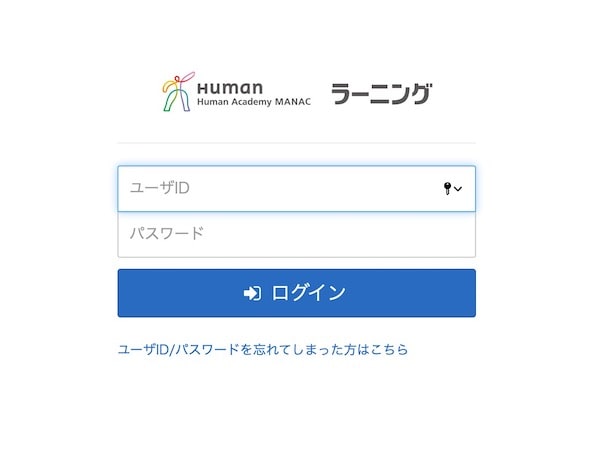
❸、講座コーストップページが表示されるので、その中のAdobeベーシック講座をクリックして開く
❹、学習できる各アプリ講座項目がずらっと並ぶページの右上あたりの『インフォメーション』を開く↓
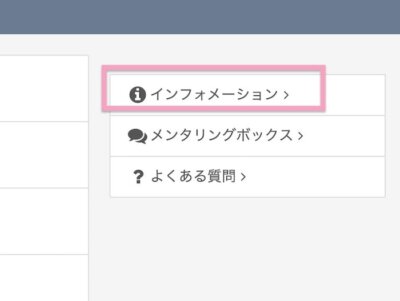
❹、『講座の受講開始日 / Adobe Creative Cloud 使用開始手順』のページが開けるが、
『Adobe Creative Cloudライセンス認証手順』のところのURLか、右上にあるクリップアイコンをクリックする↓
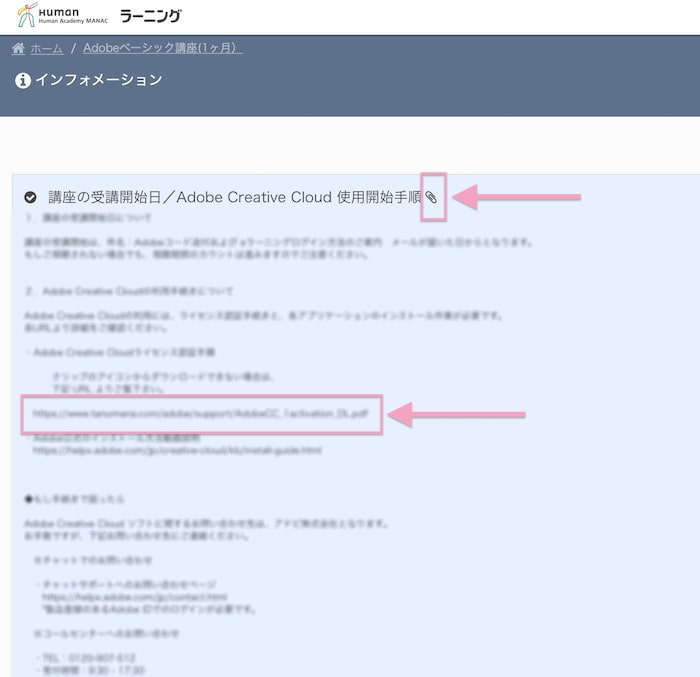
そうするとリンクをクリックできるページが立ち上がるので、pdfのURLをクリック↓
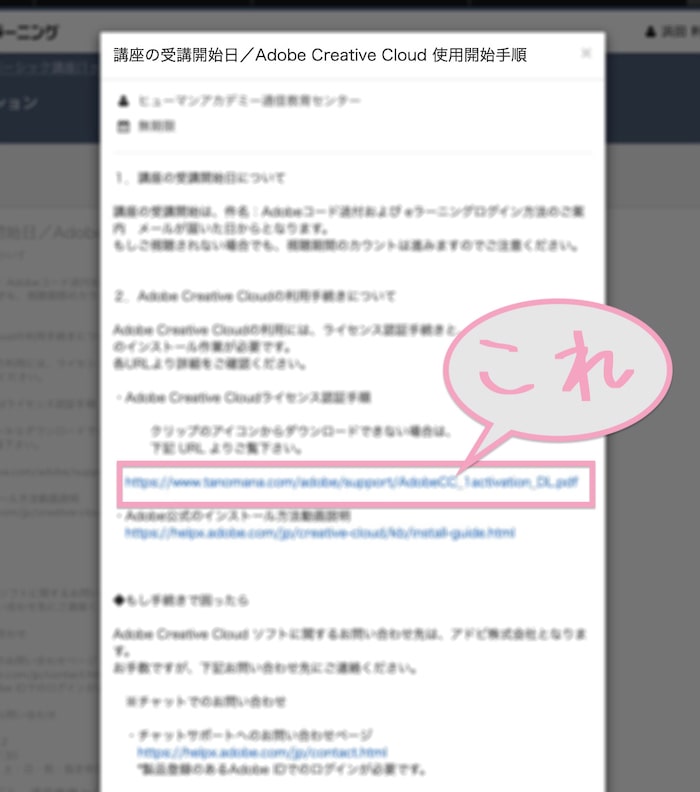
Adobe CC使用開始手順のpdfが、別画面で立ち上がります↓
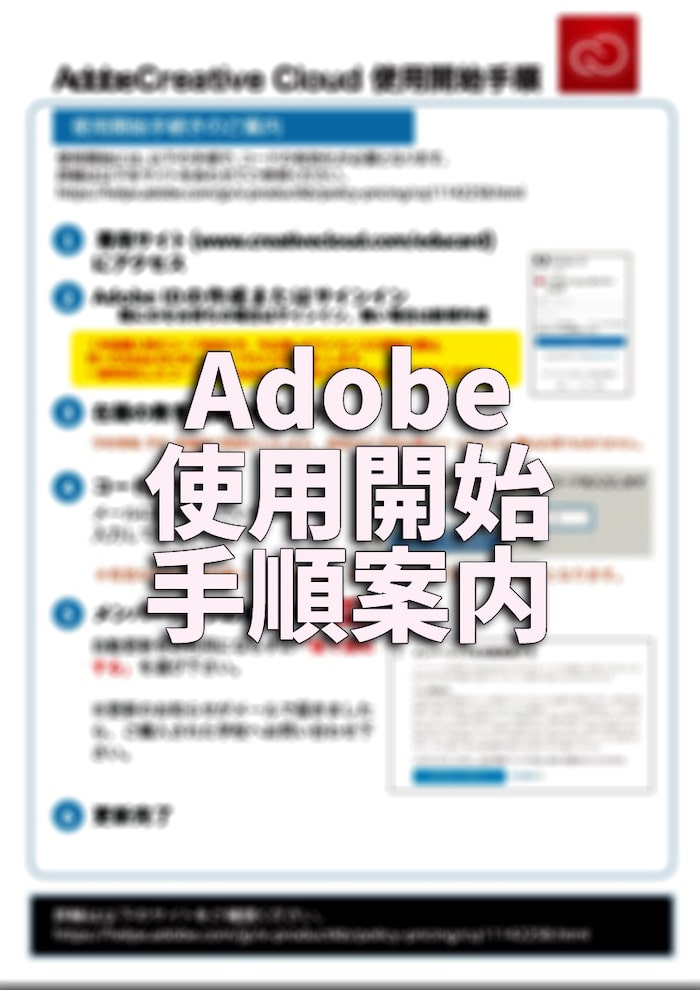
これ、一応PDFでローカル保存しといてもいいかもですね。
保存したPDFをローカル環境で開くと、専用サイトへアクセスのURLをクリックすると飛べるようになるし。
※ブラウザで、印刷>PDFとして保存>保存
❹Adobe CC引き換えコード入力から使える状態にする
取得した引き換えシリアルコードで、
Adobe CCをアクティベート(ライセンス認証)し、使える状態にする。
引き換えコード入力時の注意点
おさらい↓
- 継続での場合先の有効期限が切れてから入力した方が無難
>特に通常版Adobe CCからこの学割版など、プランを切り替えて更新する場合
(残り期限が消化されてしまう場合もある)
- 入力はサポート期間内にする
>Adobeコード入力時、卒業予定月等の入力も必要になる
- Adobeアカウント内で支払い方法の登録を促されてもしない
>クレカ自動更新など次回から通常価格で自動引き落としになるから注意
アクティベートするには、Adobeアカウントが必要。
ヒューマンアカデミーから取得した『Adobe CC使用開始手順』のPDFファイルにリンクされてる、
『専用サイトURL』をクリックしてアクセスし、
- まだIDを作成してない場合は新規作成
- すでにある場合はそのアカウントIDでログイン
↓
まだIDを作成してない場合は新規作成↓
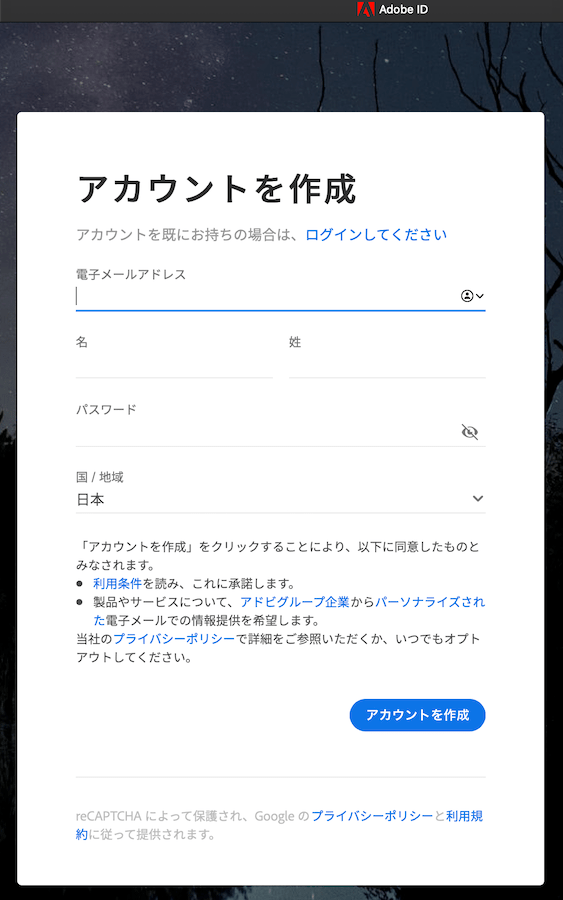
すでにある場合はそのアカウントIDでログイン↓
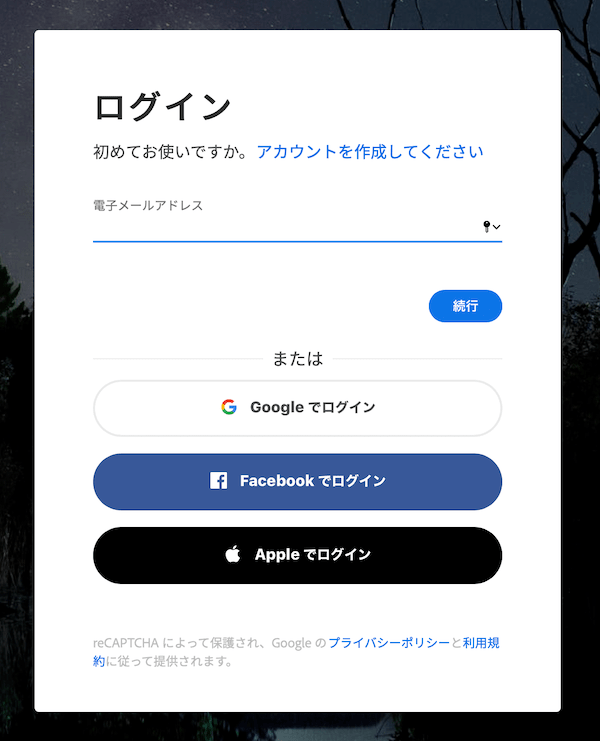
パスワード入力↓
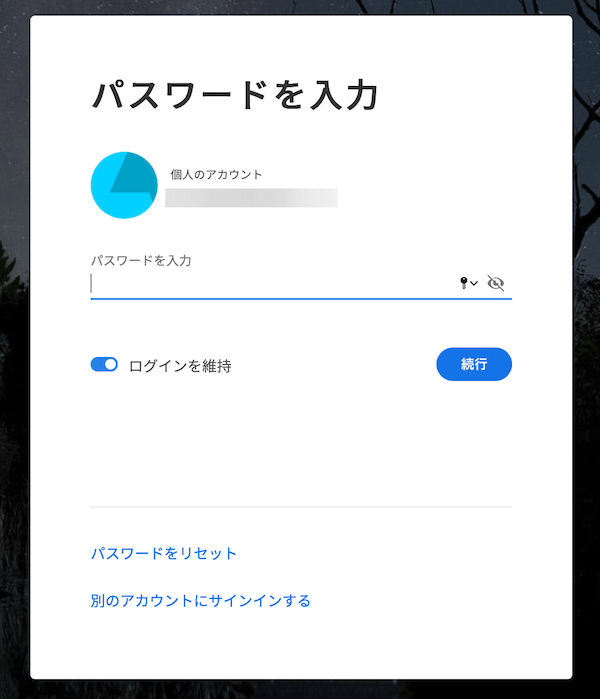
ログイン後、次に
所属する教育機関情報を入力し、『続行』↓
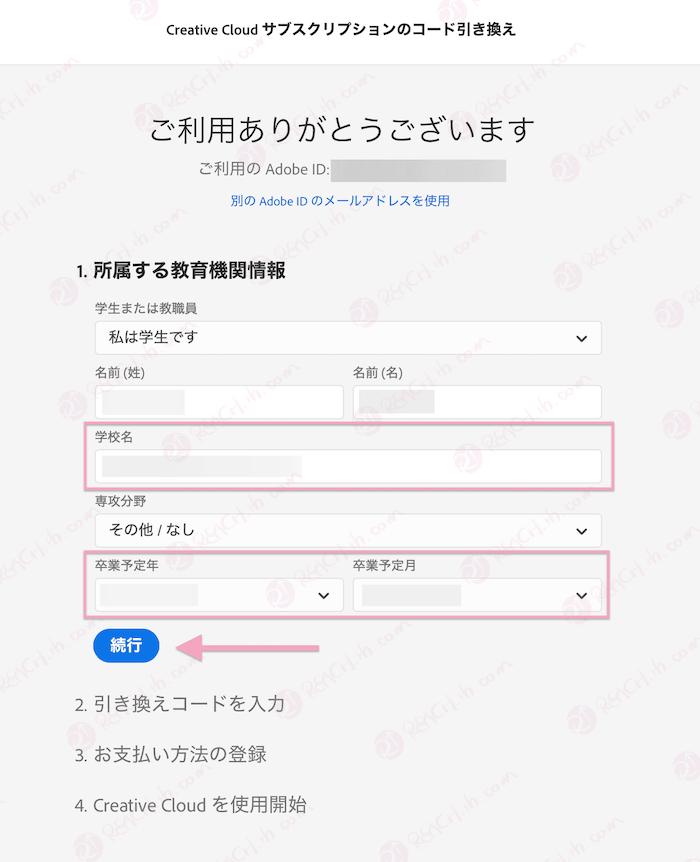
- 学校情報
>ヒューマンアカデミー
- 個人情報
>私は学生です
- 学校の電子メールアドレス
>不要/もしくは「AdobeID」に登録済みのアドレス
- 卒業予定年月
>現在受講している講座のサポート期間の終わりの月
Adobeから学生証明書の提示を求められる場合
案内される専用url経由からではなく、自分でリンクしてあるなどのadobeアカウントからアクティベート後に教育期間情報の更新をすると、
Adobeより学生証明書の提示を求められる場合があります。
その場合は焦らず『ヒューマンアカデミー通信教育センター』に受講番号を添え、
問い合わせてその旨を伝え、相談してみてください。
受講証明書を発行してくれました。
取得したAdobe CCの引き換えコード(シリアルコード)をコピペで入力し、
コードを引き換えをクリック。
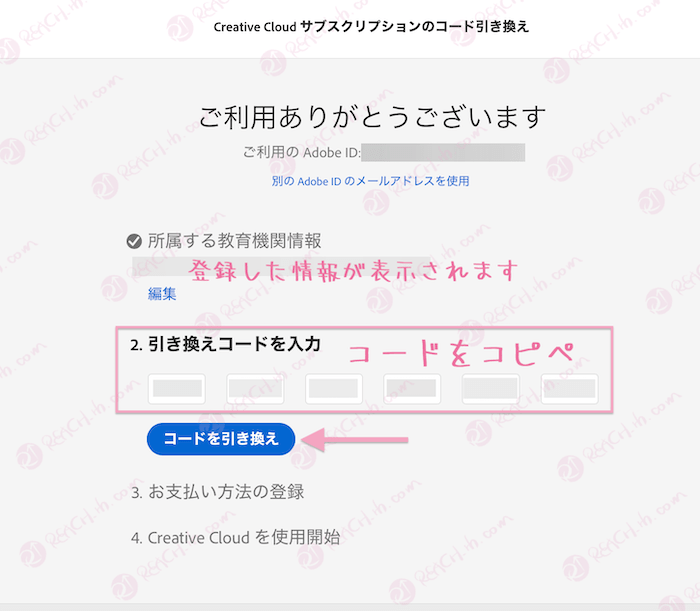
『コードを引き換え』のボタンをクリックすると登録内容表示画面になり、
ライセンスが有効化(アクティベート)され、利用開始できるようになります↓
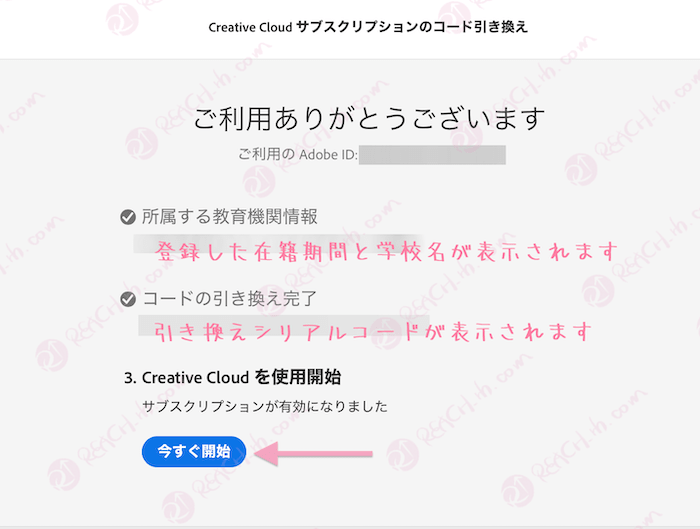
『今すぐ開始』をクリックすると、Adobe CCをインストールしたりアップデートできる画面に切り替わります。↓
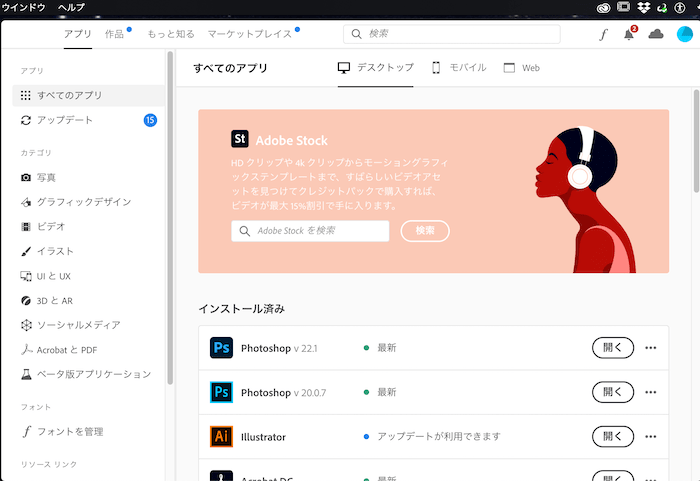
また、Adobeからも『引き換えコード認証メール』が届くので保管しておく。
上記までできたら、一応Adobe CCの有効期限を確認し、切れる時期も確認しておく。
有効期限の確認は、
自分のAdobeアカウントページの『プラン』のところで確認できます。↓
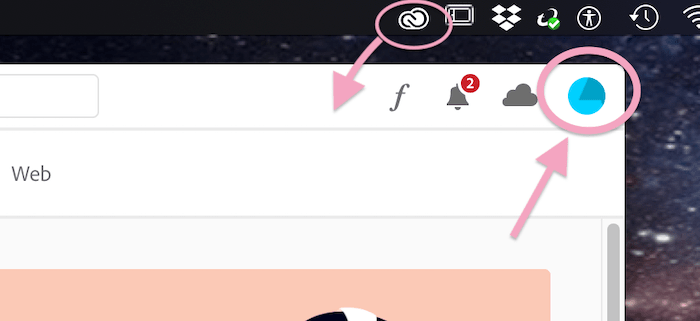
↓
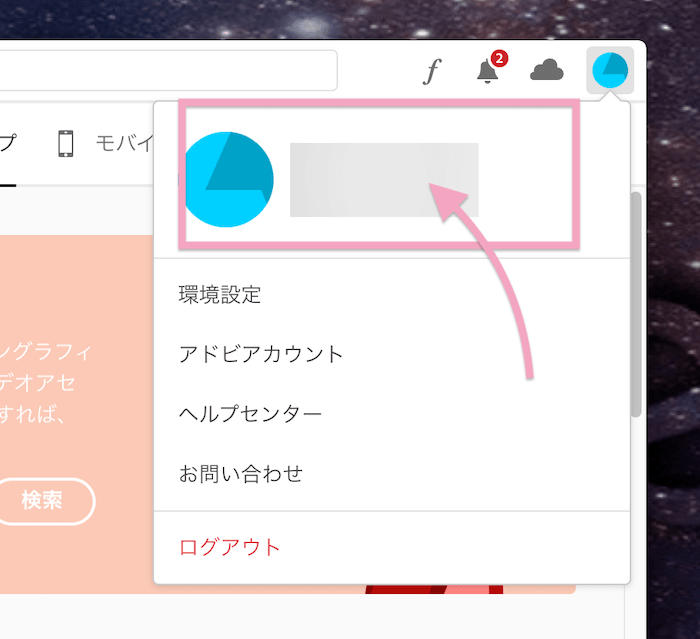
↓
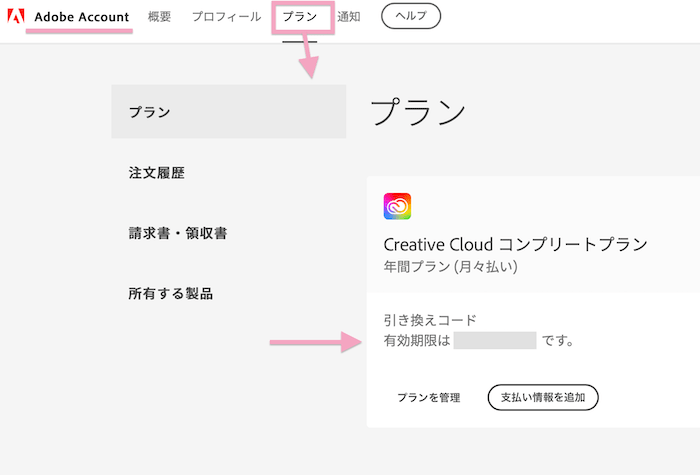
これでAdobe CCを使える状態OK、受講準備OKです。
ということで、GoGoクリエイト!
楽しいクリエイトあれ!
しゃらんるあぁあああ❤︎
\(`^`)b ( ̄v ̄)ゞ




コメント